Bu kılavuzda, Step Sequencer ve Playlist'in FL Studio'da ne olduğunu öğreneceksiniz. Bu iki özellik müzik üretimi için temel olup, karmaşık ritimler ve melodiler oluşturmanıza olanak tanır. Aşağıda, her iki aracı da nasıl etkili bir şekilde kullanabileceğinize dair detaylı adım adım talimatlar bulacaksınız.
En Önemli Bulgular
- Step Sequencer, adım adım notaları programlayarak ritimler ve melodiler oluşturmanıza olanak tanır.
- Playlist, müziksel unsurlarınızı bir proje içinde düzenlemenize ve yönetmenize olanak tanır.
- Grafik düzenleyici gibi araç setleri ve pattern'ları kopyalama olanağı, üretim imkanlarınızı önemli ölçüde genişletir.
Adım Adım Kılavuzu
Step Sequencer'da İlk Adımlar
FL Studio 21'i açtığınızda, Step Sequencer'ı sol tarafta göreceksiniz. Bu araç, adım adım notaları programlamanıza olanak tanır. Step Sequencer, ritmik fikirlerinizi hızlıca kaydetmeniz için kullanılır.
Bir enstrüman seçmek için sadece istediğiniz kanala tıklamanız yeterlidir. Bu örnekte bir Kick Davulunu ele alacağız. İlgili alanlara tıkladığınızda, sesin ne zaman ve ne sıklıkla çalınacağını belirleyebilirsiniz.
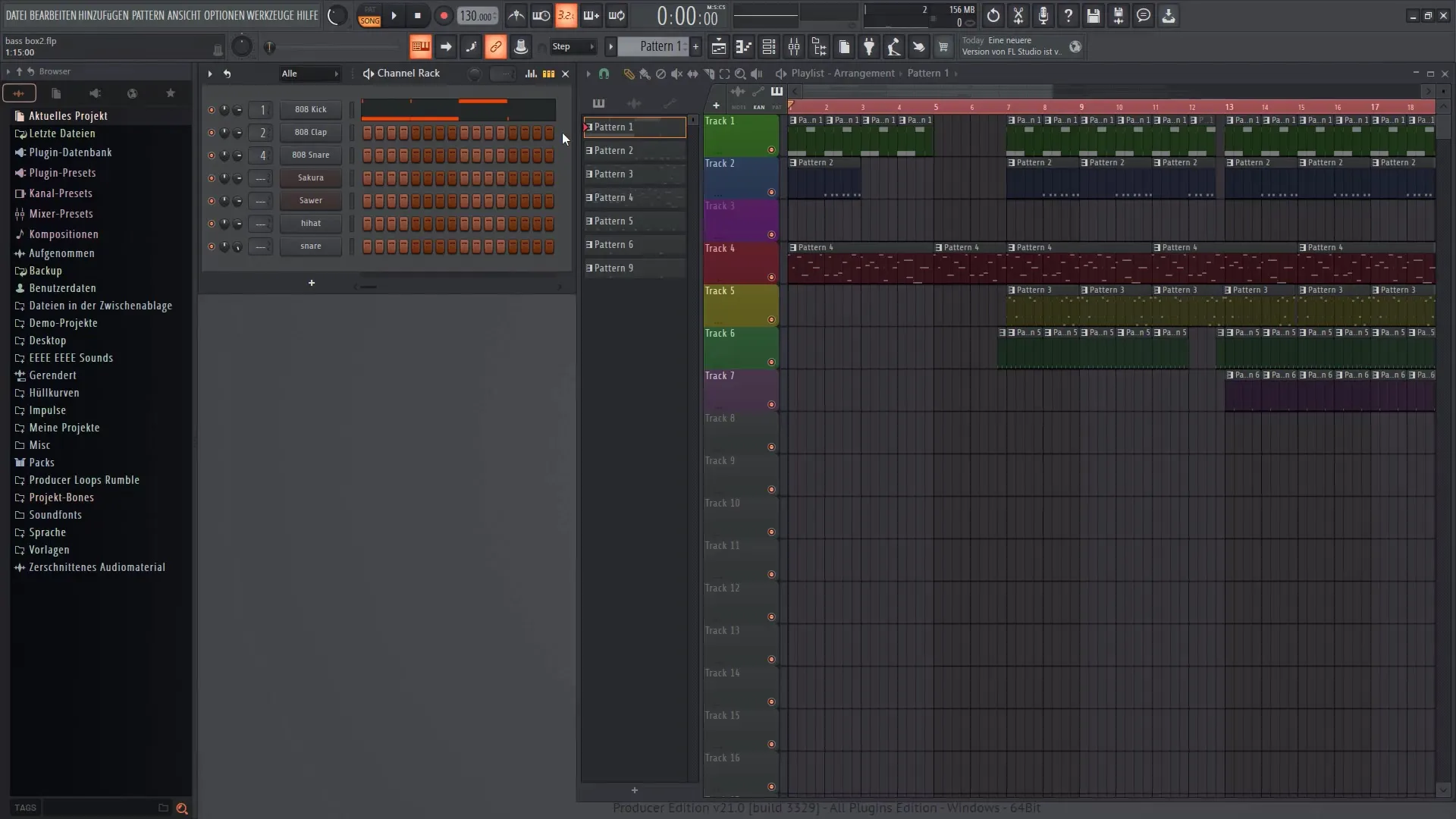
Step Sequencer aynı zamanda farklı enstrümanları bir araya getirmenize olanak tanır. Sadece önceden belirlenmiş enstrümanları değil, ayrıca sentezleyiciler de ekleyebilirsiniz. Bunun için istediğiniz kanala tıklamanız ve menüden ilgili enstrümanı seçmeniz yeterlidir.
Grafik Düzenleyiciyi Kullanma
Enstrümanınızı seçtikten sonra grafik düzenleyiciyi kullanma imkanınız olacaktır. Bu araçla her notanın vuruş gücü gibi daha detaylı ayarlamalar yapabilirsiniz. Bu, müziğinize daha fazla ifade kazandırmak için oldukça yararlıdır.
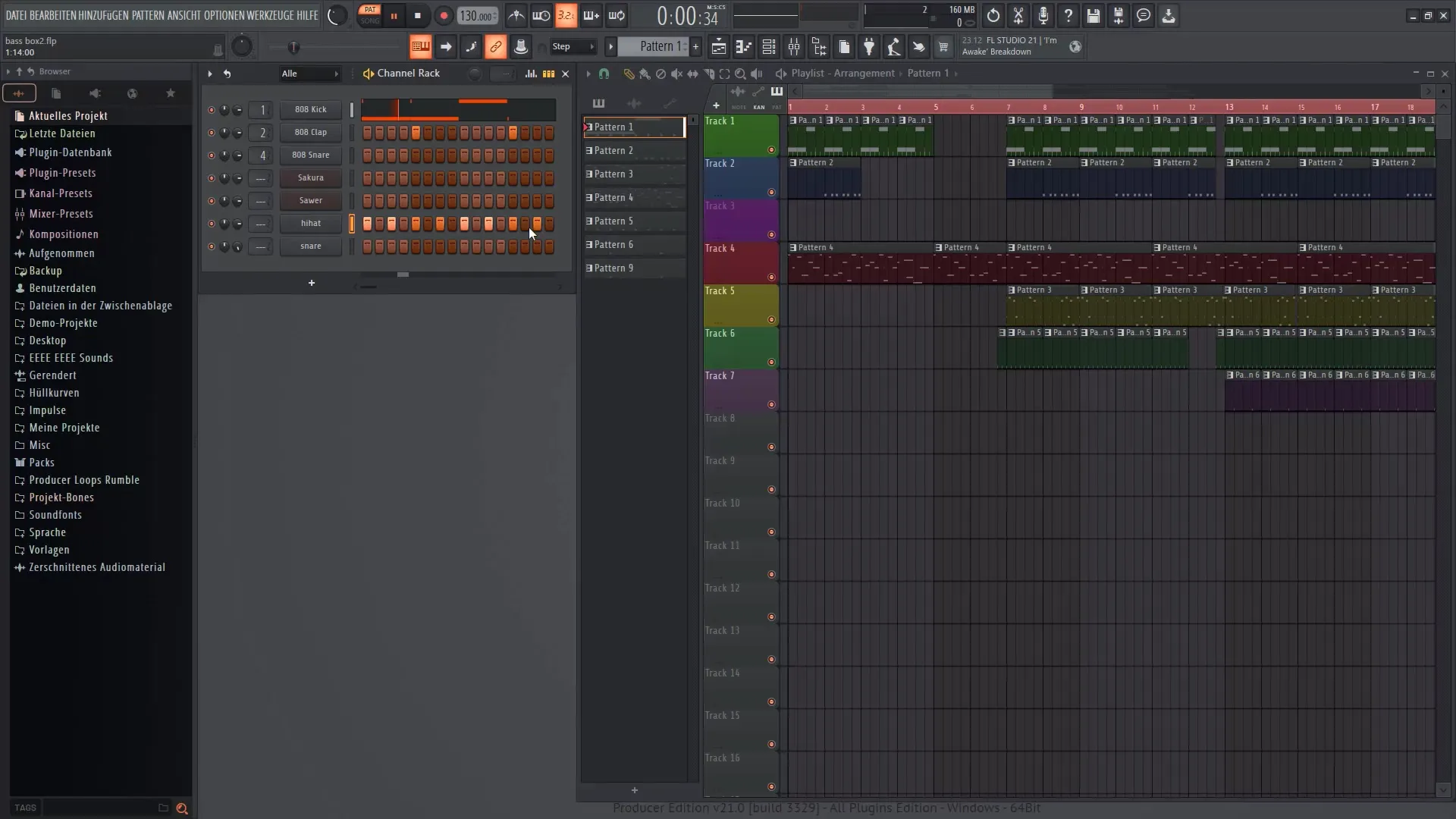
Pattern'lar Oluşturma ve Ayarlama
Step Sequencer'da yeni alanlar ekleyerek farklı pattern'lar oluşturabilirsiniz. Yeni bir pattern oluşturmak için menüye girip "Yeni Pattern Oluştur" seçeneğini seçtikten sonra istediğiniz sesleri ekleyebilirsiniz.
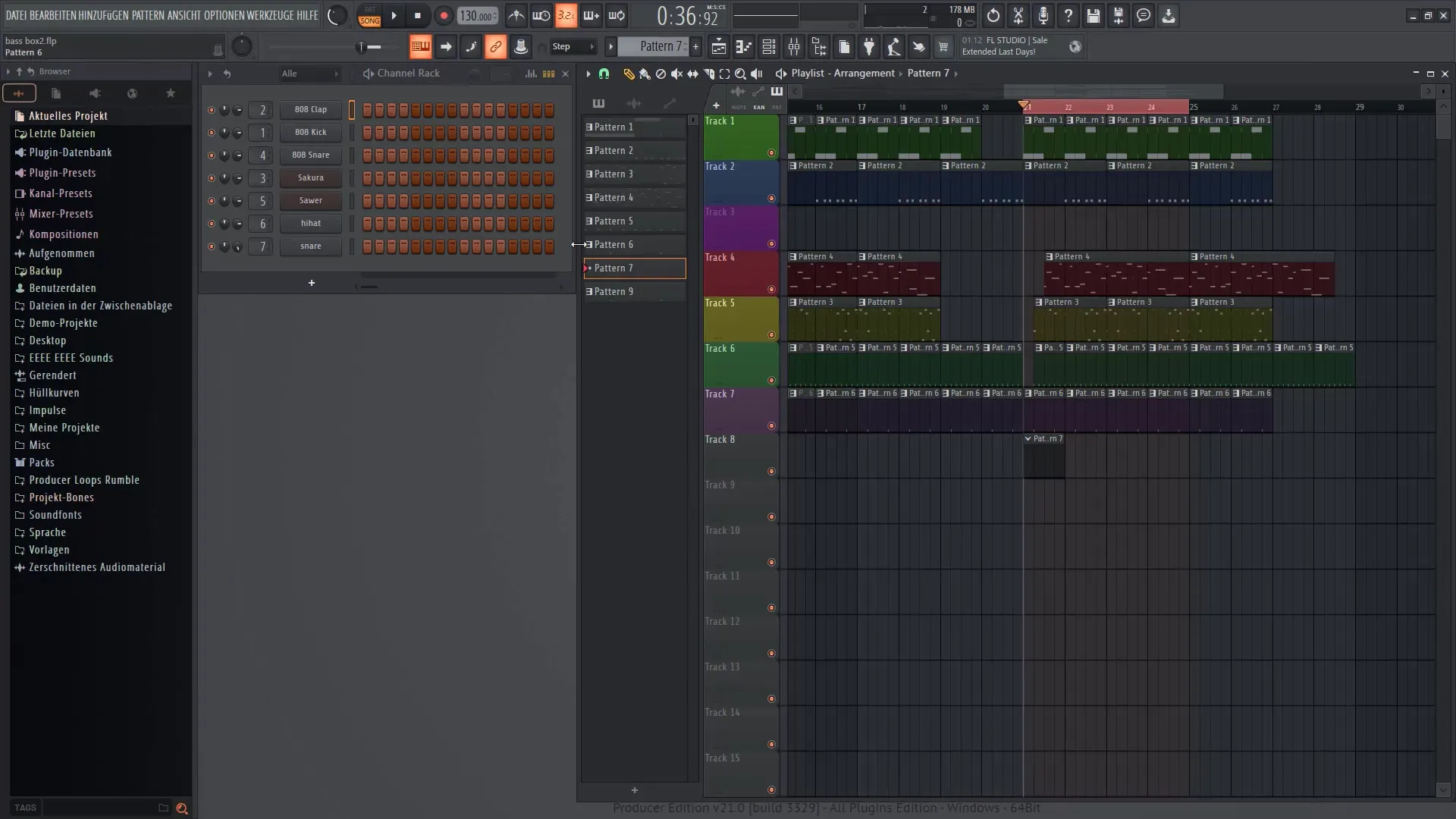
Bu pattern'ları daha sonra sürükleyip Playlist'e bırakarak düzenleyebilirsiniz. Pattern'ın uzunluğunu ayarlayabilir ve genel projenize uymasını sağlayabilirsiniz.
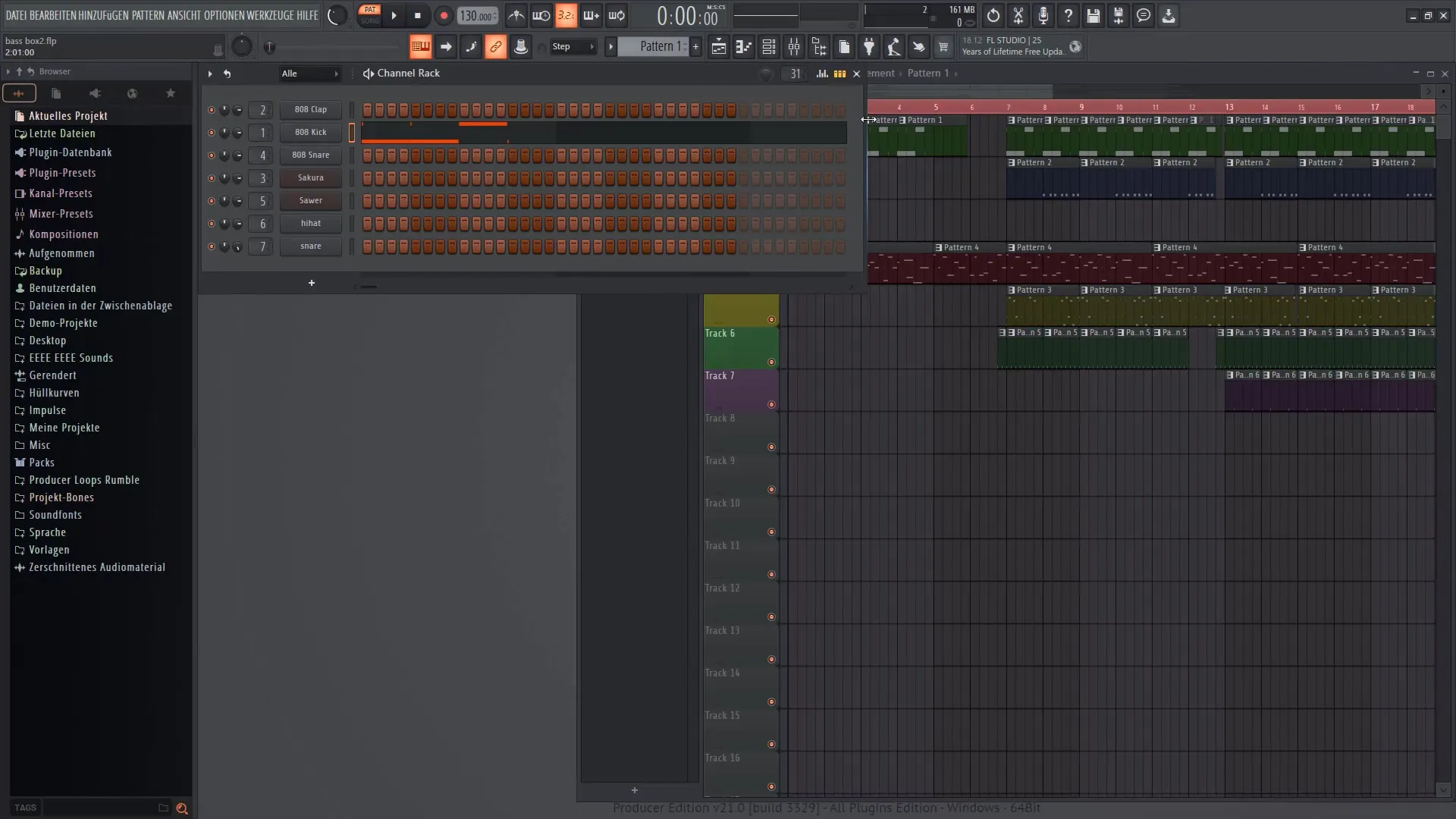
Playlist'te Çalışma
Playlist, oluşturduğunuz pattern'ları düzenlemenize olanak tanır. Eklemek istediğiniz alanlara tıklarsınız ve kısım çalan kafaya neredeyse çıkacağı yerlerde görünür.
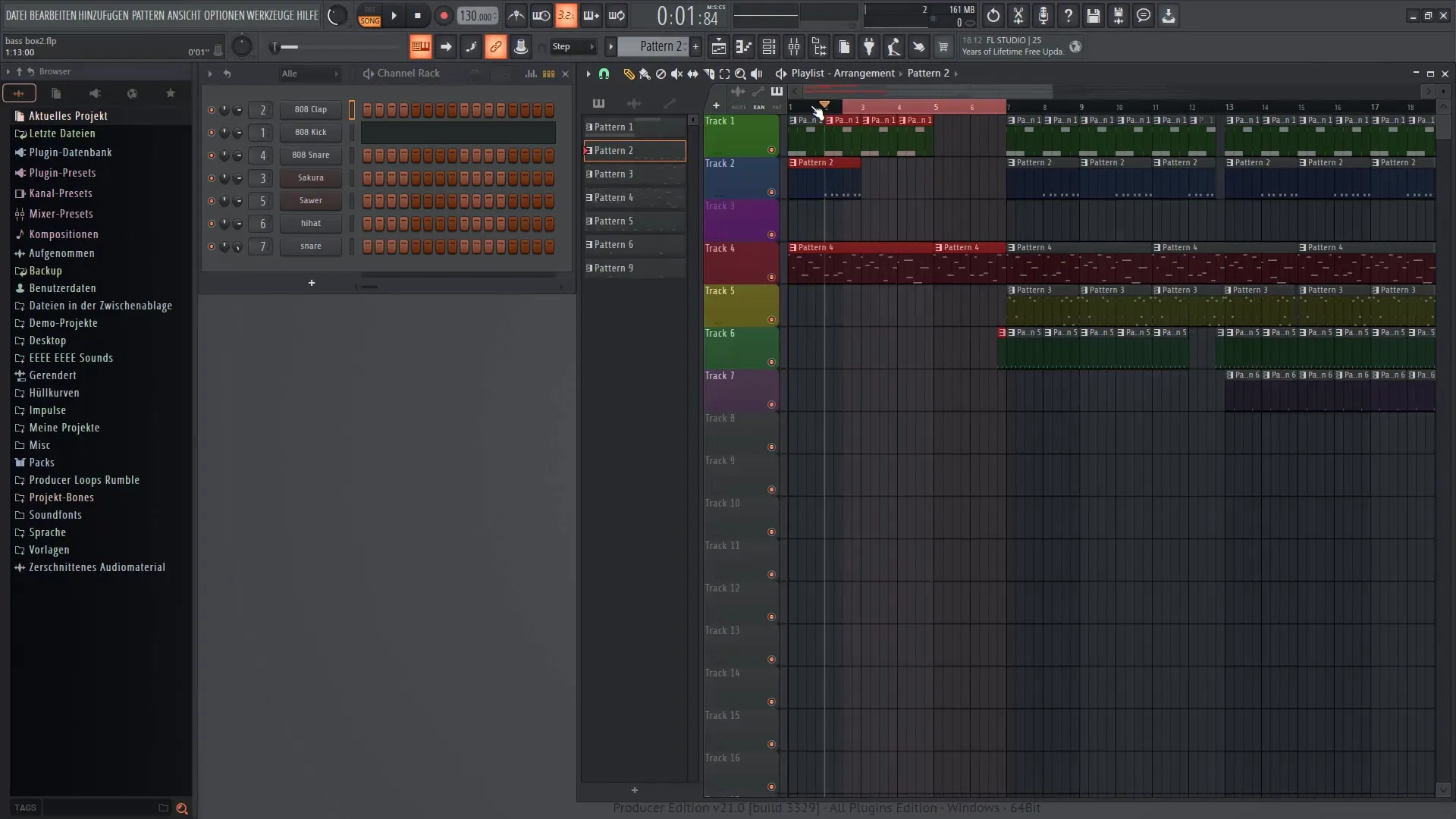
Bir alana çift tıklayarak döngü oluşturabilirsiniz. Bu işlev, tekrarlayan ses oluşturmak istediğinizde oldukça faydalıdır.
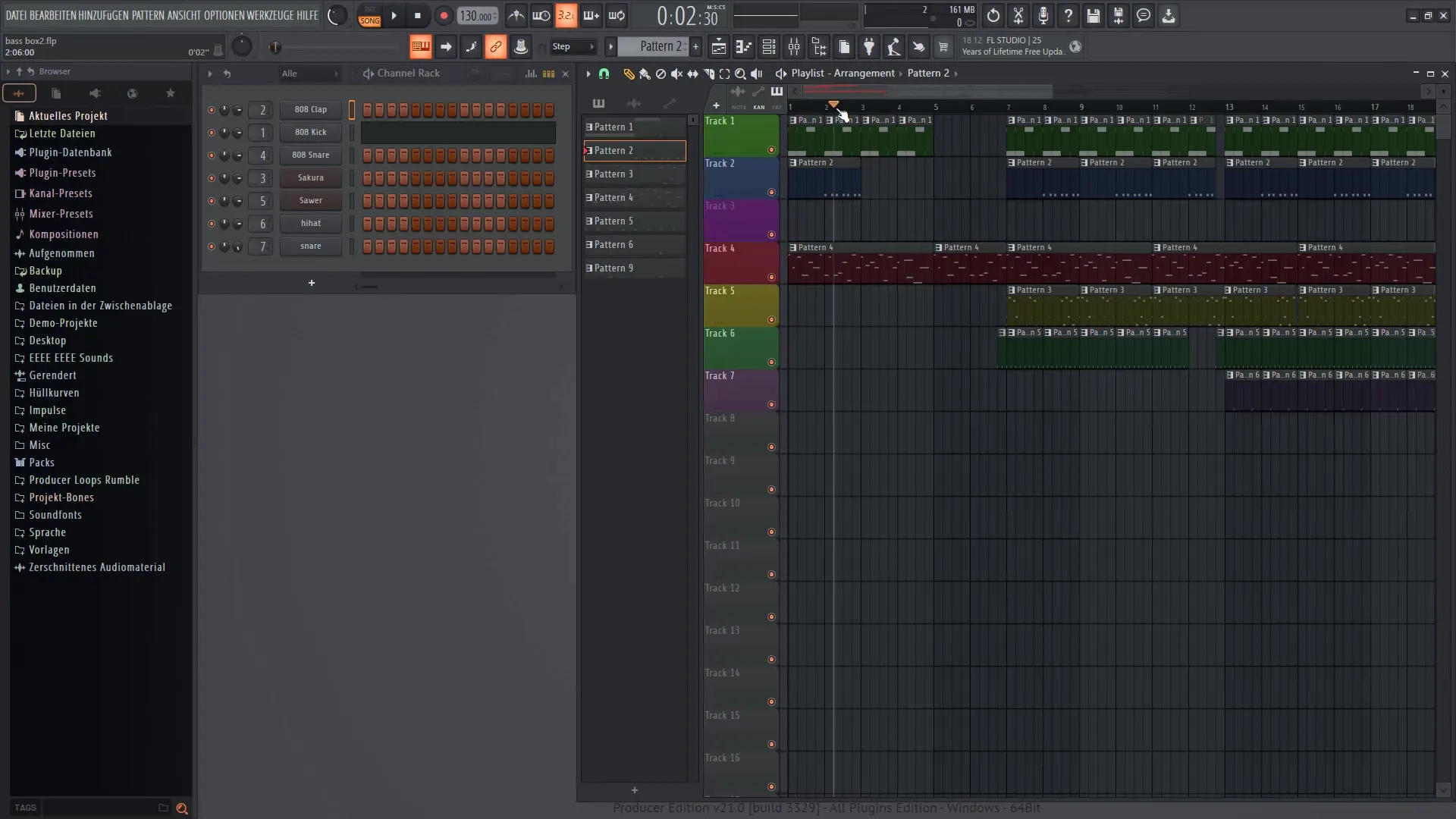
Eşlik Parçaları ve Düzenlemeler
Müzikal eserinizi tamamlamak için Playlist'e farklı enstrümanlar ekleyebilirsiniz. Farklı kanalların sesini ayarlayarak istediğiniz ses manzarasını elde edebilirsiniz.
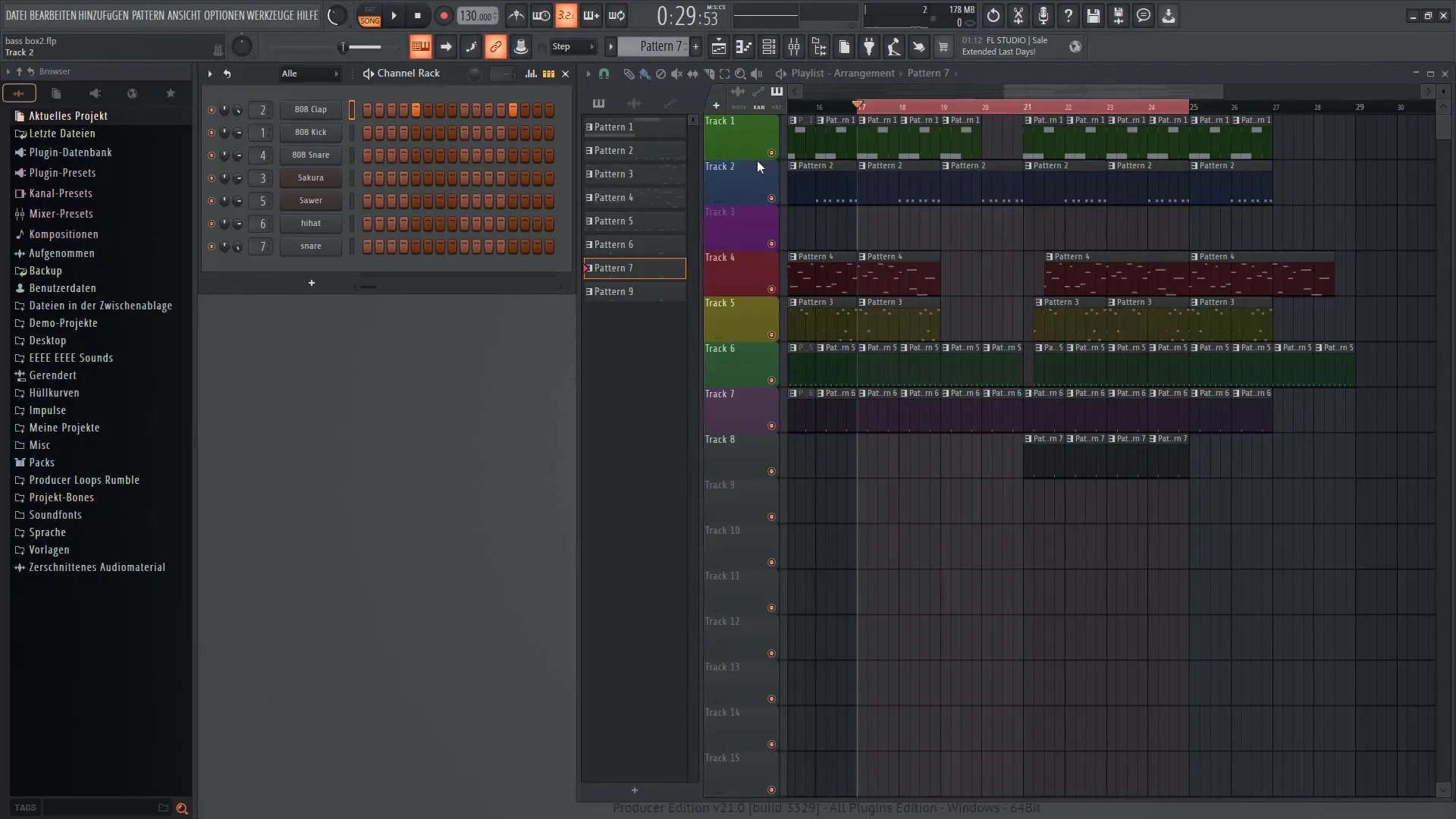
Ayrıca farklı şeritler için renkleri özelleştirebilir ve farklı enstrümanlarla çalışırken daha iyi bir görünüm elde edebilirsiniz. Bu özellik, çok sayıda farklı enstrümanla çalışırken özellikle faydalıdır.
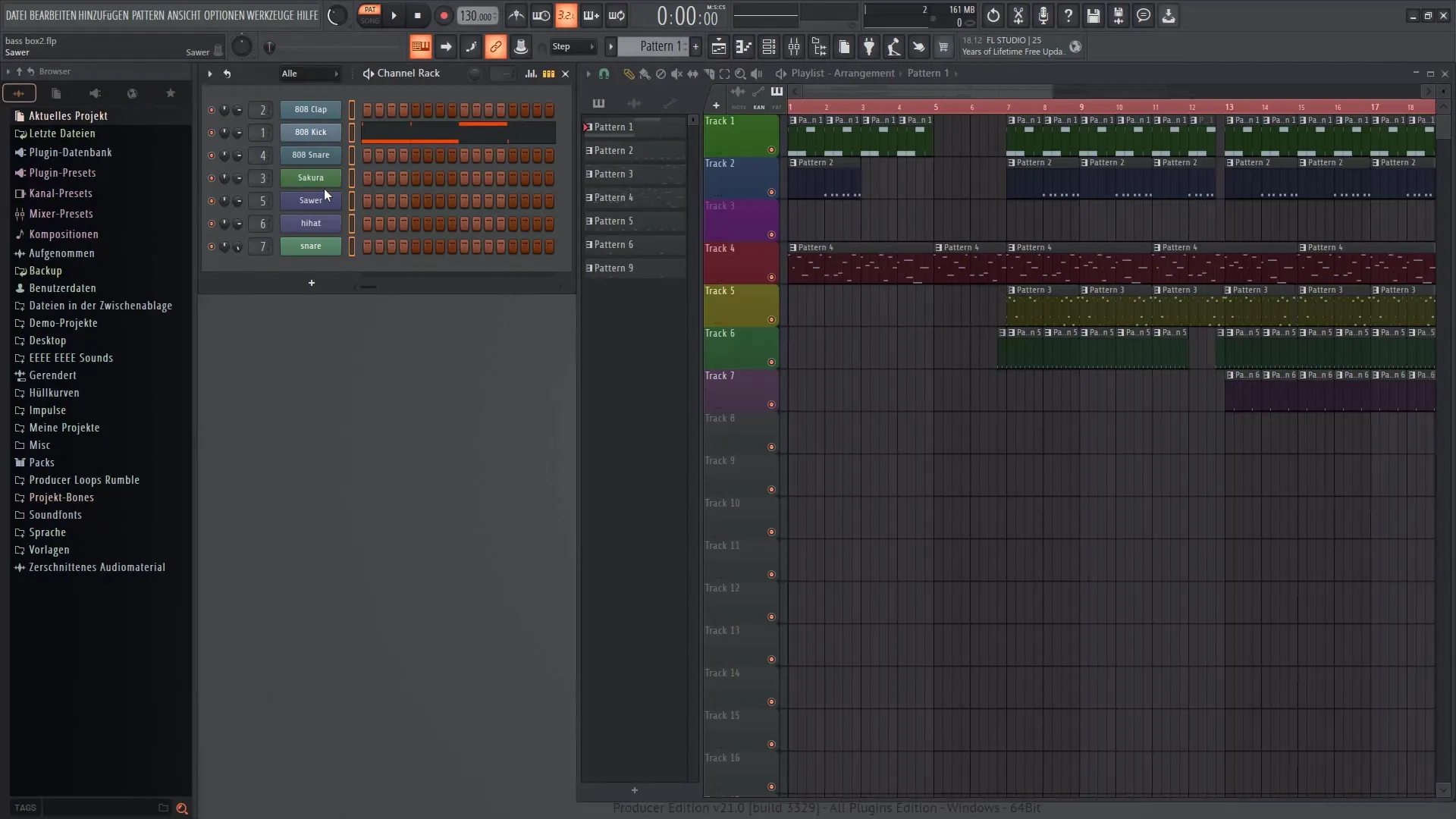
Hassas Ayarlar ve Efektler
En son ayarlardan biri, şarkınıza efektler eklemektir. Müziğinize son dokunuşu vermek için Mixer üzerinden ses ayarları ve efektler ekleyebilirsiniz.
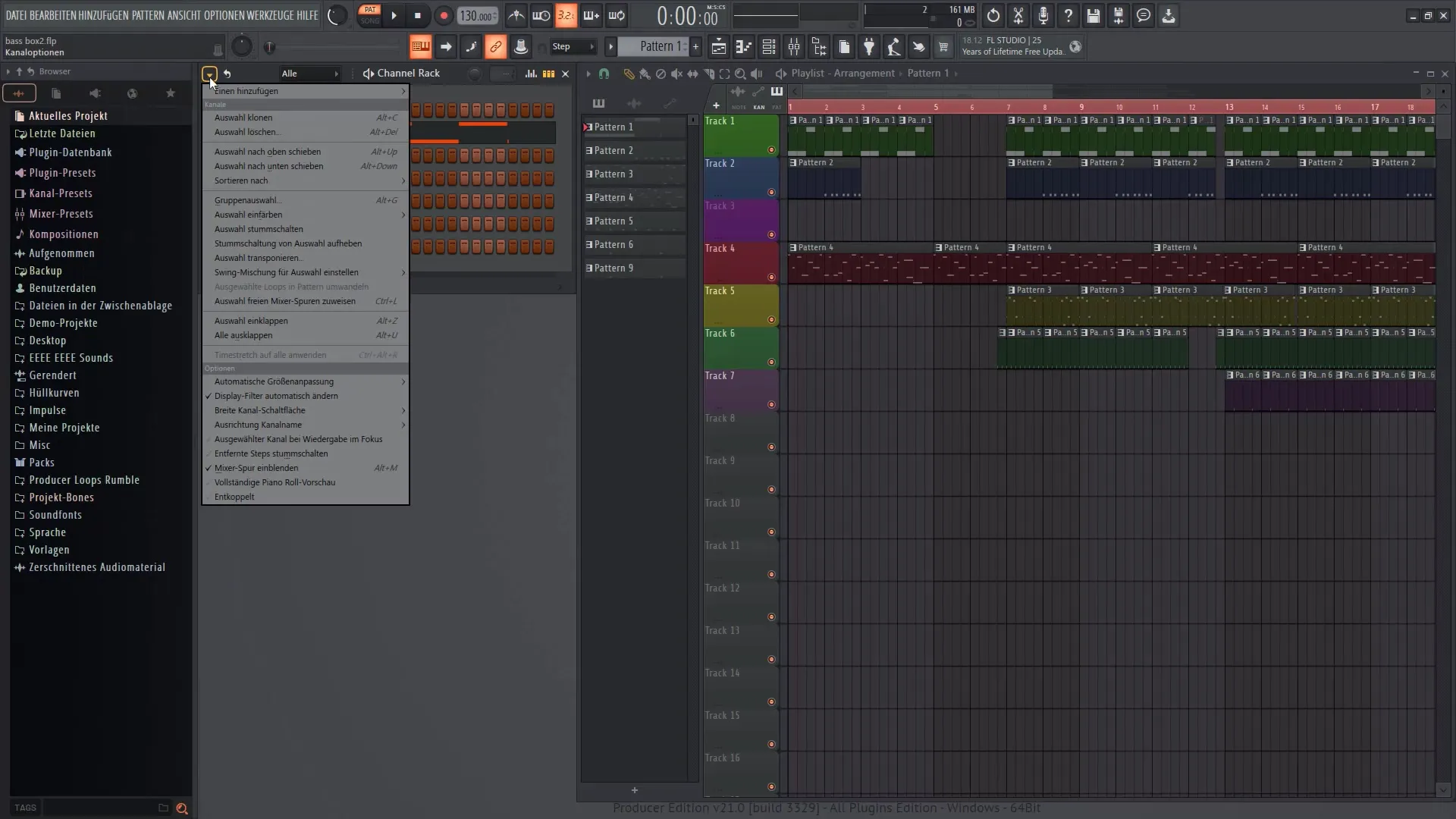
Projeni Dışa Aktarma
Müziğinizi tamamladıktan sonra proje dışa aktarabilirsiniz. "Dosya"ya gidin ve "Dışa Aktar"ı seçin. Burada formatı belirleyebilir ve istediğiniz ayarları yapabilirsiniz.
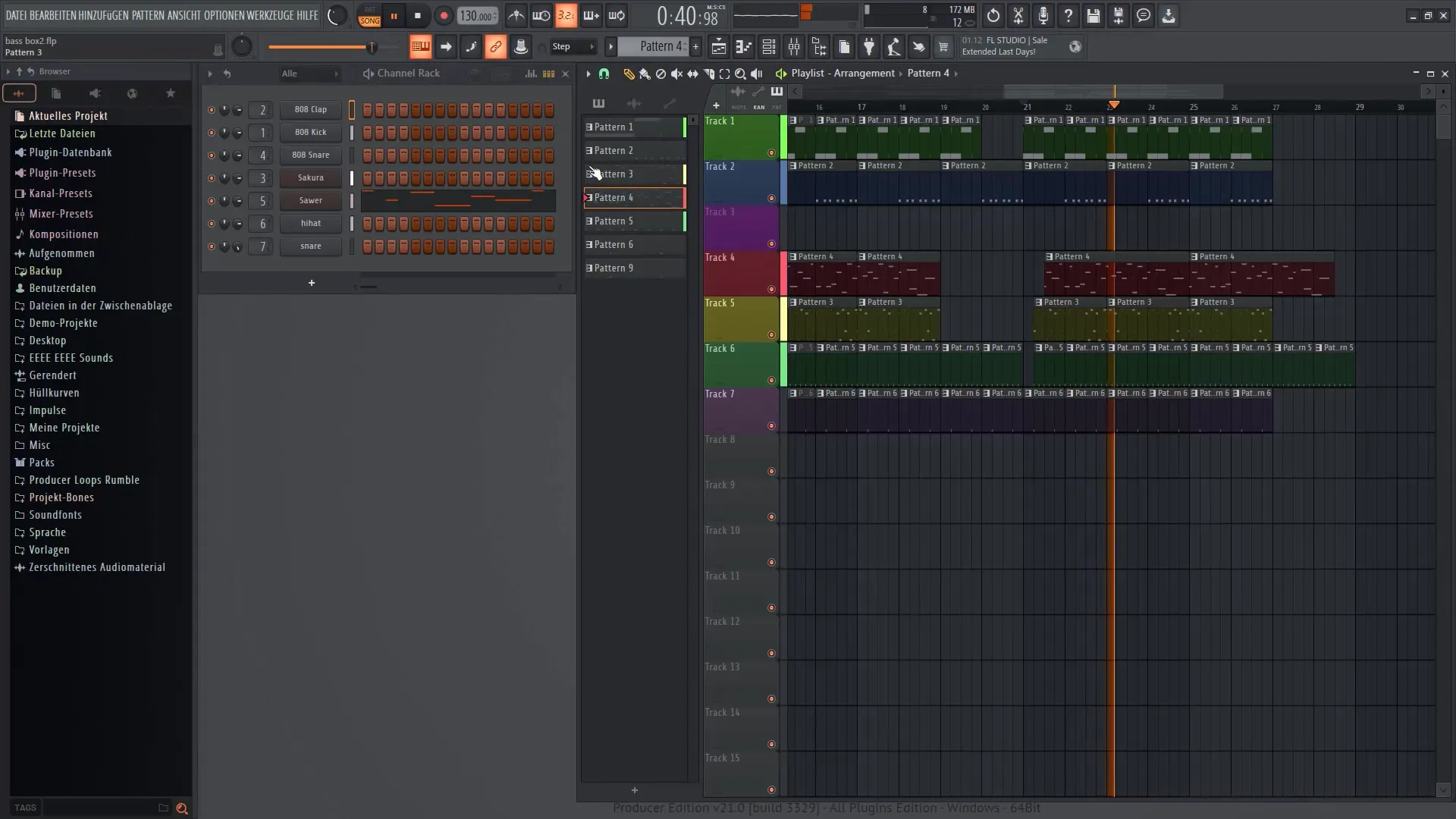
Özet
Bu kılavuzda FL Studio 21'de Adım Sekansörü ve Oynatma Listesinin temellerini öğrendiniz. Artık müzikal fikirlerinizi hayata geçirmek için ritim ve melodiler oluşturup düzenleyebileceğinizi biliyorsunuz. Müziğinizi daha da geliştirmek ve iyileştirmek için grafik editör ve efekt kontrolü gibi tanımlanan özellikleri kullanın.
Sık Sorulan Sorular
Ne şekilde yeni bir desen oluşturabilirim?Menüde "Yeni Desen Oluştur"u tıklayın ve istediğiniz sesleri ekleyin.
Bir notasının vuruş gücünü nasıl değiştiririm?Grafik editörü açın ve her nota için vuruş gücünü ayarlayın.
Adım Sekansöründe birden fazla enstrüman kullanabilir miyim?Evet, Adım Sekansöründe farklı enstrümanları farklı kanallarda kullanabilirsiniz.
Projemi nasıl dışa aktarabilirim?Projeyi istenen bir formatta kaydetmek için "Dosya"ya gidin ve "Dışa Aktar"ı seçin.
Oynatma Listesinde parçalarımın renklerini nasıl özelleştirebilirim?Evet, parçaların her birinin rengini iyileştirmek için renklerini özelleştirmek mümkündür.


